'owntracks-connector'에 해당되는 글 1건
- 2020.02.08 스마트싱스에 비콘 재실(Beacon Presence) 구축기

오늘은 비콘과 OwnTracks-Connector 솔루션으로 스마트싱스(이하 ST)에 비콘 재실을 구축하였다.
비콘은 BLE 4.0을 기반으로 일정 반경 내에서 정보를 주기적으로 전송하는 센서인데,
스마트폰 소지자가 별도의 행동을 취하지 않더라도 자동으로 위치를 파악하는 장점이 있으며,
OwnTracks-Connector는 '아기나무집'님이 OwnTracks와 ST를 연동하게 만든 솔루션이다.
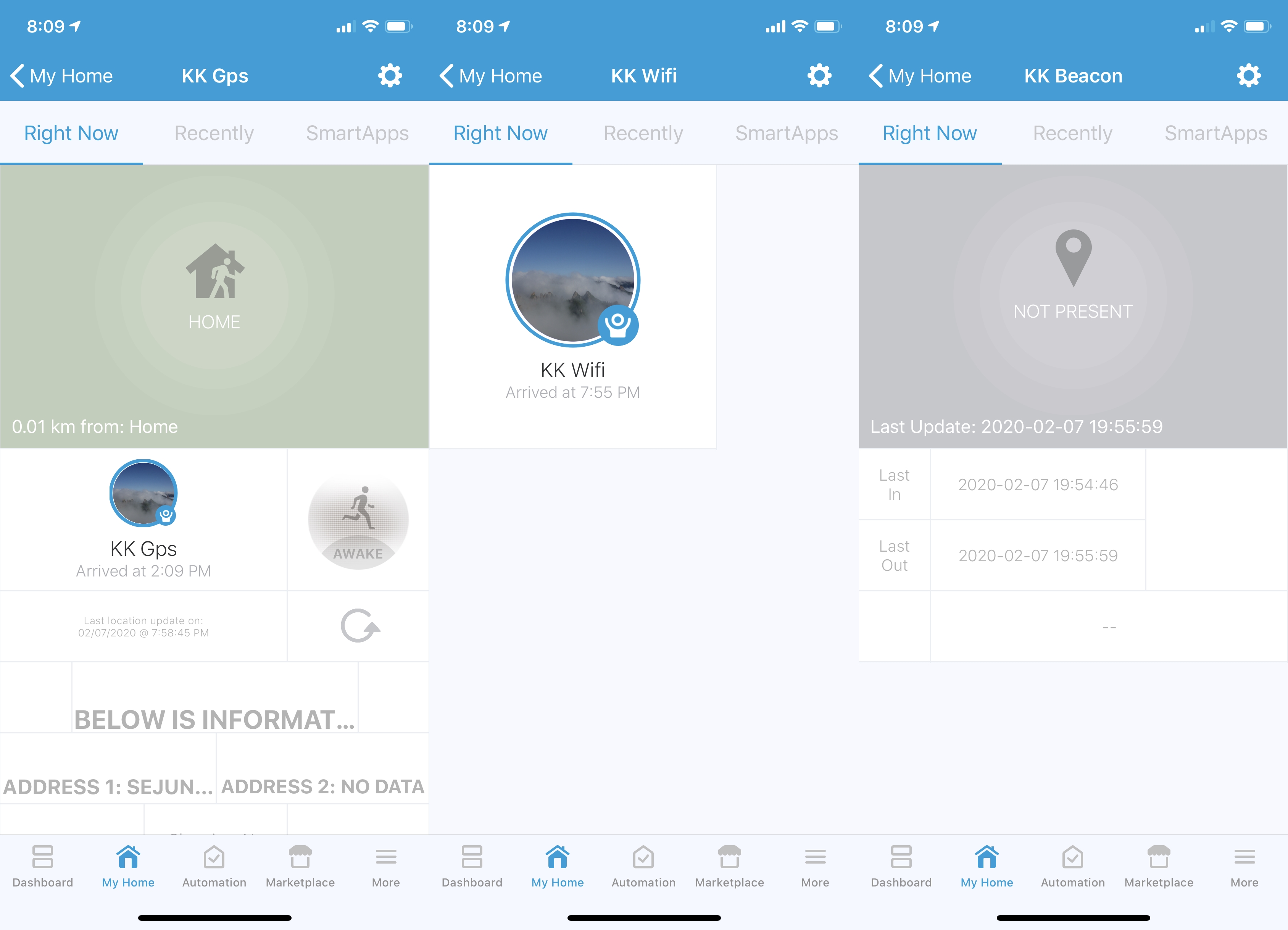
스마트홈에서 재실 정보는 자동화의 트리거 또는 조건으로 활용이 가능한데, 보통 GPS 재실, Wifi 재실, 비콘 재실을 많이 사용한다.
GPS 재실은 집 주위에 일정 반경의 지오펜스(Geofence)를 설정하고 스마트폰이 GPS 신호를 수신하여,
반경내에 있으면 재실로 밖에 있으면 외출로 판단하는 방법인데 life360 어플이 대표적이다.
Wifi 재실은 집안 라우터(공유기)의 무선(wifi) 신호와 스마트폰의 연결 여부를 감지하여,
wifi에 연결되어 있으면 재실로 lte에 연결되어 있으면 외출로 판단하는 방법인데,
내가 사용하는 라우터의 Unifi Presence Sensor 솔루션으로 최근에 구축하였다.
그리고 오늘 비콘 재실까지 구축하여 스마트홈 재실 3총사를 모두 내 손안에 넣었다.

이 포스팅은 오리지널 OwnTracks-Connector 구축기의 무작정 따라하기 버전이어서,
비콘도 'BeaFon 비콘 i4'라는 똑같은 녀석을 옥표에서 22,800원에 구매하여,

박스를 개봉하고 내장을 열어보자 CR2477 배터리가 들어 있었으며,
전원 스위치를 5초 가량 길게 누르면 파란색 LED가 한 번 길게 깜박이며 전원 ON이 되었으며,
다시 5초 가량 길게 누르면 파란색 LED가 여러 번 짧게 깜박이며 전원 OFF가 되더라.

1. 비콘 설정
1) 'BeaconSet'이라는 어플을 앱스토어에서 다운로드
2) UUID 메뉴에서 5번째 UUID 항목을 선택하고 저장 - 비콘 종류에 따라서 선택이 다른 것으로 보임
3) Transmission Power에서 1번을 선택하고 저장 - 나는 감지 반경을 좁히기 위하여 1번을 선택
4) Broadcasting Interval에서 100ms를 선택하고 저장 - 배터리의 빠른 소모에도 불구하고 신속한 감지를 위하여 선택
5) 나머지 항목들은 건드리지 말고 디폴트(Default)로 두자 - 민감한 것인지? 띨빡한 것인지? 인식에 실패하는 경우가 있었다.
6) 상위 메뉴에서 설정값을 모두 저장 - 초기 비밀번호 : minew123
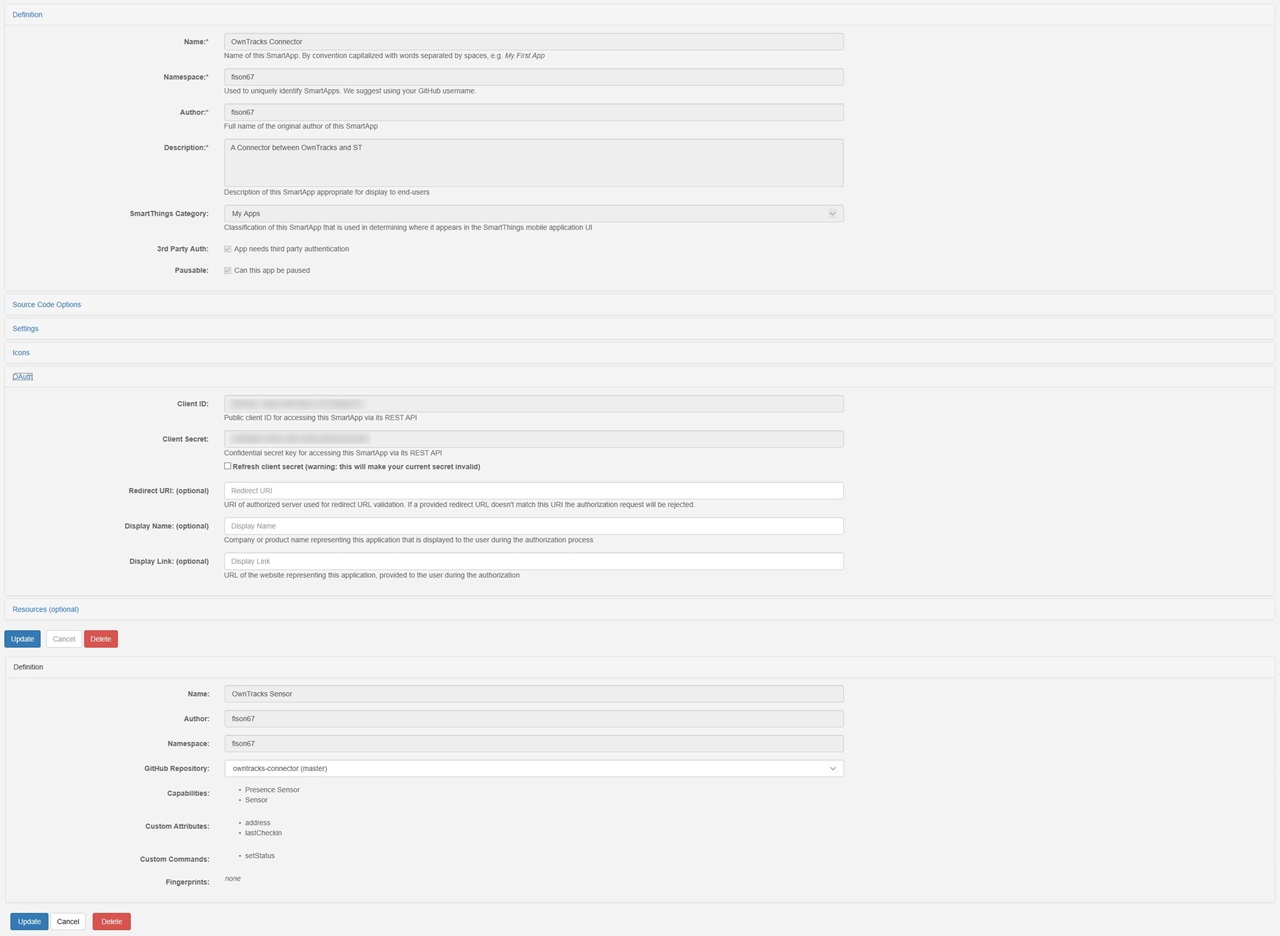
2. SmartApps와 dth 설치
1) ST ide에서 fison67/owntracks-connector/master로 Update from Repo에 등록
2) SmartApps와 dth 설치 - SmartApps 설치시엔 반드시 OAuth를 enable
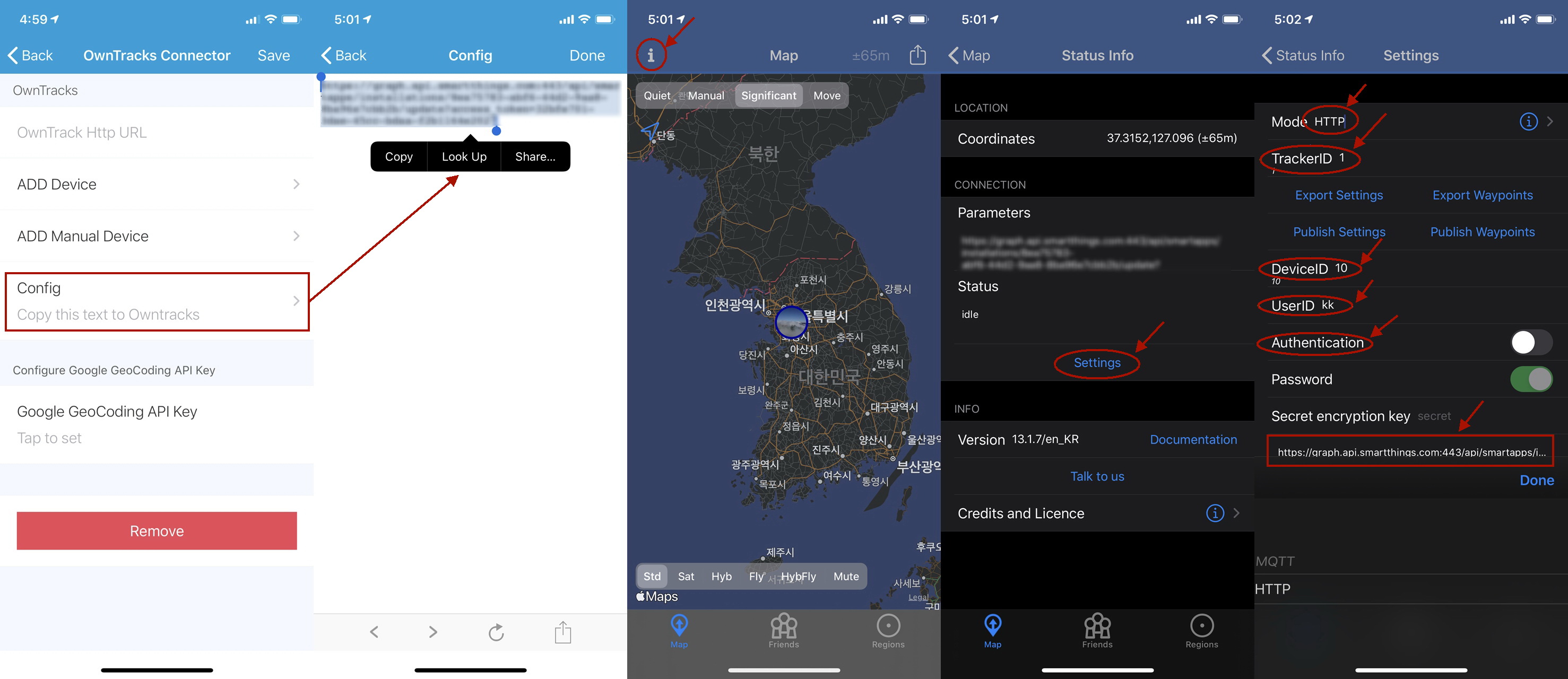
3. OwnTracks과 ST 연결
1) ST OwnTracks SmartApp에서 Config 누름
2) Config 내역을 클립보드 또는 메모장에 복사
3) OwnTracks 어플 왼쪽 상단에 위치한 'i'표시를 누름
4) OwnTracks 어플 중단에 위치한 'Settings'를 누름
5-1) Mode를 HTTP로 변경 - 위치가 눈에 잘 띄지 않음
5-2) TrackerID : 적당한 숫자 - 나는 우리집의 우두머리여서 1번을 선택
5-3) DeviceID : 적당한 숫자 - TrackerID와 구분을 위하여 10번을 선택
5-4) UserID : 적당한 이름 - 우리집은 가족들의 영문 이름 이니셜을 사용
5) Authentication은 Disable로 변경
6) Secret encryption key : 2)번에서 클립보드에 복사해 둔 Config 내역을 붙여 넣기
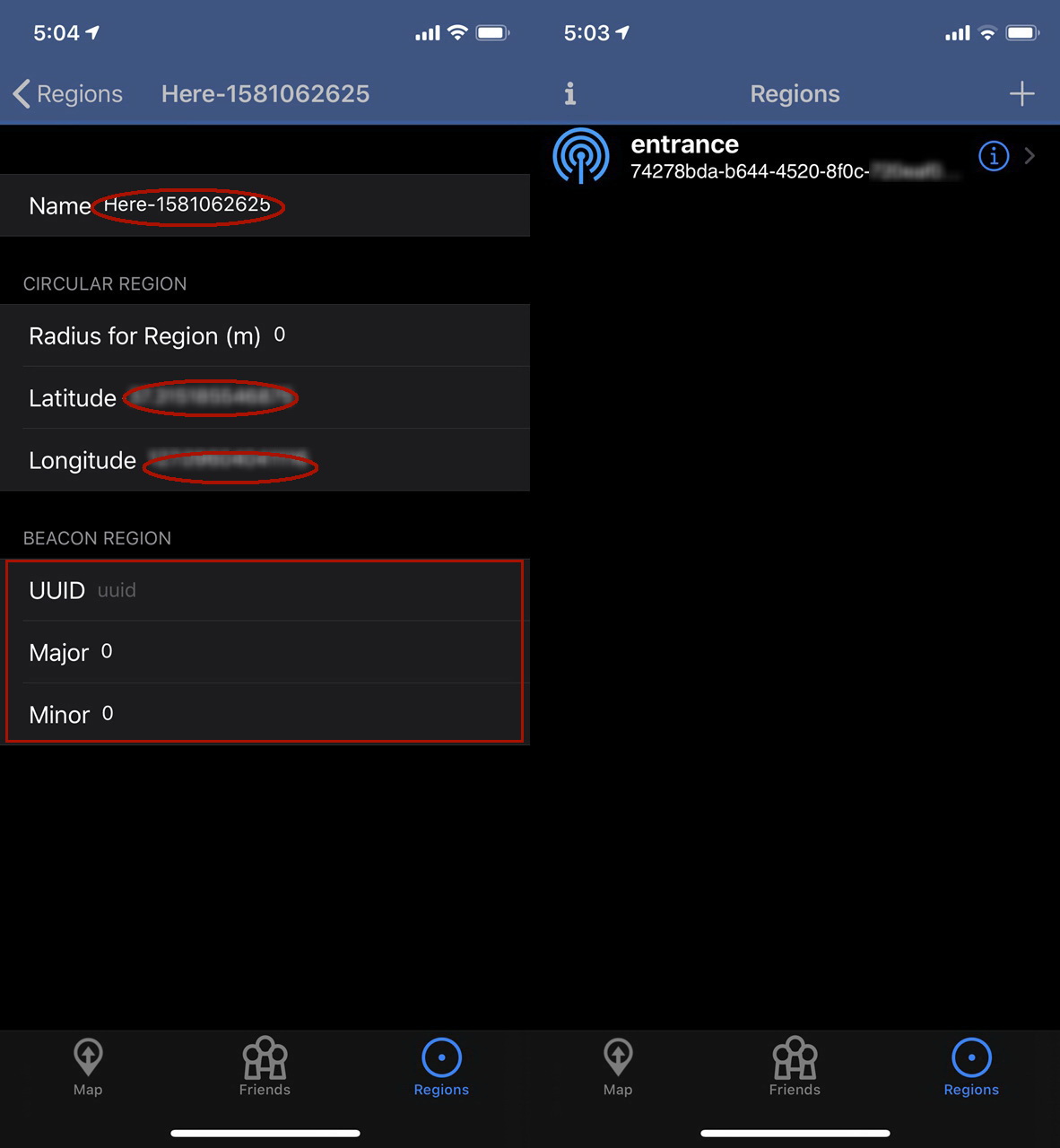
4. OwnTracks과 비콘 연결
1) OwnTracks 어플 우측 하단에 위치한 Regions 누름
2-1) Name : 비콘이 설치된 장소의 적당한 이름 - 우리집은 현관에 설치하여 'entrance'라고 명명
2-2) Latitude 0, Longitute 0
2-3) 1. 비콘 설정에 있었던 UUID, Major, Minor값을 정확하게 복사하여 붙이기

5. ST에 비콘 디바이스 생성
1) ST OwnTracks-Connector에서 'ADD Device' 누름
2) OwnTracks 어플의 Settings에서 'Publish Settings' 누름
3) ST OwnTracks-Connector에서 USER ID와 DEVICE ID가 보이면 Done & Done
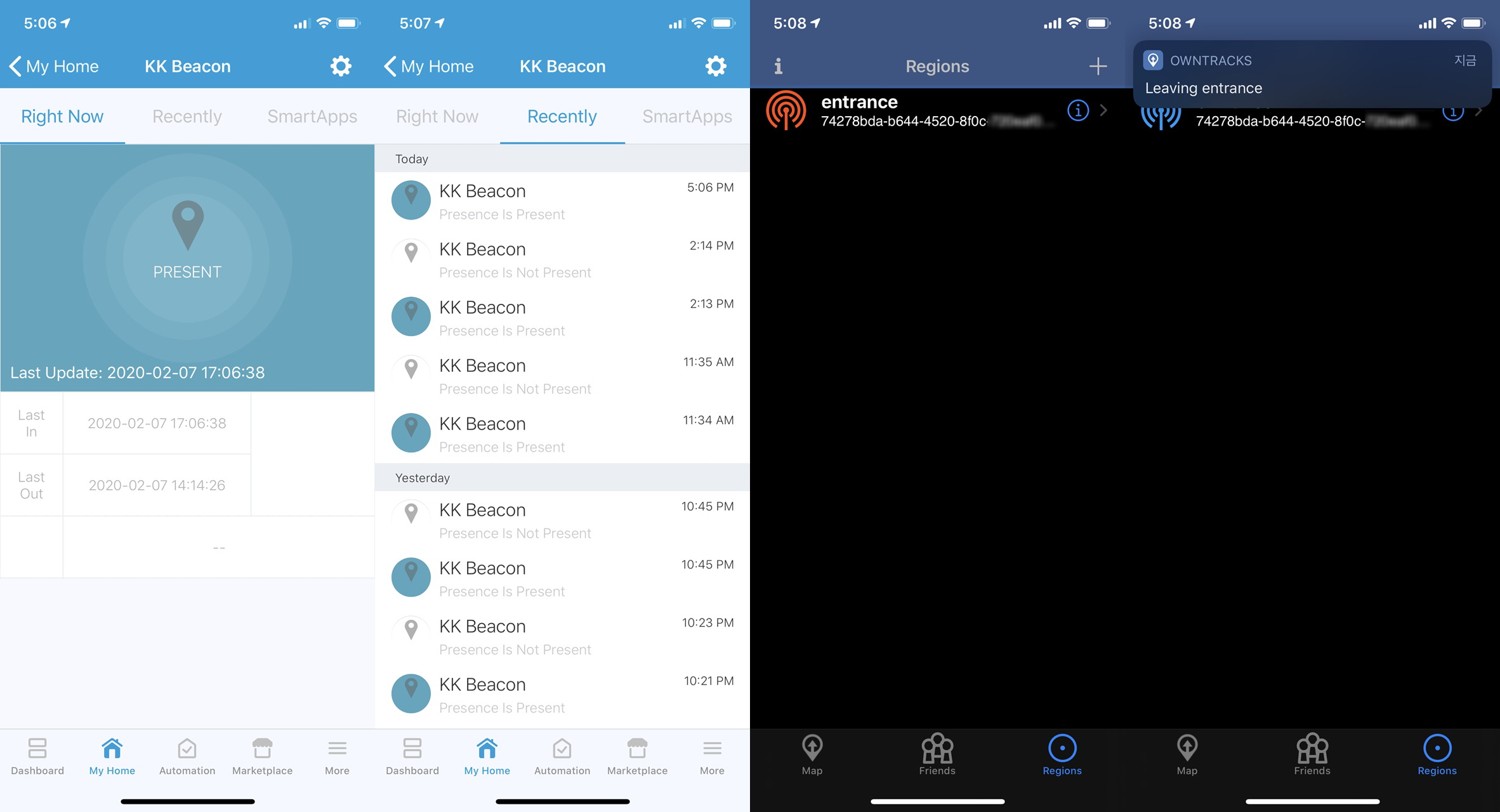
이렇게 위의 1단계 부터 5단계의 과정을 차분하게 따라하면 ST에 비콘 재실 디바이스가 자동으로 생성되며,
OwnTracks 어플의 Regions에 재실(Home)일 경우 빨간색으로 외출(Away)일 경우 파란색으로 표시가 된다.

또한 홈브릿지에 등록하여 우리집 스마트홈 통합 플랫폼인 애플 홈킷까지 연동하여,
GPS 재실, wifi 재실과 함께 비콘 재실까지 홈앱에서 한 눈(目)에 현황을 파악할 수 있도록 하였다.
그리고 거실부터 비콘이 설치된 현관까지 걸으면서 여러 번 테스트를 해보았는데,
약간의 차이는 있었지만 대략 2m부터 0m사이에서 스마트폰이 비콘을 빠르게 인식하더라.
반대로 엘리베이터를 내려 도어락 앞에서도 스마트폰이 현관 비콘을 바로 인식하였는데,
그 장면은 도무지 찍을 용기가 나지 않아 새벽에 아무도 없을 때 조용히 촬영하였다.ㅠㅠ

우리집 스마트홈에 GPS 재실, Wifi 재실에 이어서 비콘 재실까지 모두 구축을 하였는데,
당초 우려가 되었던 비콘 인식 시간이 매우 빨라서 자동화에 충분히 활용이 가능하지 싶어,
현관 천장에 구글 홈 미니를 매달고 외출과 귀가시에 인사(greeting)하는 비서를 만들어볼까 한다.
비콘 재실 센서... 스마트홈에서 활용 가능성이 매우 풍부하고 아주 재미있는 디바이스이더라.
'IoT이야기' 카테고리의 다른 글
| 홈네트워크에 VLAN 구축 삽질記 (0) | 2020.02.14 |
|---|---|
| 재실 센서 활용기 - 외출과 귀가시 인사하는 구글 홈 (0) | 2020.02.08 |
| 애플티비 tvOS 13.3.1에서 추가된 해저 화면보호기 (2) | 2020.02.02 |
| 스마트홈에서 물리적인 브릿지(Bridge)의 장점 (0) | 2020.01.30 |
| 스마트홈 Z-Wave, IR, RF, BT 장비를 운영하는 몇 가지 팁 (0) | 2020.01.28 |



